Sisukord
See õpetus sisaldab juhiseid selle kohta, kuidas lülitada Windows 10, 8, 7 põhinevas arvutis sisse süsteemi taastamise kaitse. Nagu Sa ehk tead, võimaldab Süsteemi taastamise funktsioon Sul taastada oma Windowsi kompuutri eelmise töökorras oleku, kui midagi läheb valesti ja Windows ei tööta õigesti, näiteks pärast Windows Update või mõne muu tarkvara installeerimist.
Süsteemi taastamise funktsioon on saadaval kõigis Windowsi versioonides (Windows 10, 8, 7 või Vista), kuid see saab toimida ainult siis, kui Sa oled eelnevalt aktiveerinud süsteemikaitse süsteemikettal C:\.
Minu arvates on süsteemi taastamise funktsioon üks kõige kasulikumaid Windowsi funktsioone ja seetõttu peab süsteemikaitse olema igas Windowsi arvutis aktiveeritud, sest see aitab Sul lahendada Windowsi probleeme, ilma et Sa peaksid Windowsi uuesti installima või taastama mõne faili või kausta eelmise versiooni pärast soovimatut muutmist või pärast viirusetõrjet.
Kuidas lülitada süsteemi taastamise kaitse sisse Windows 10/8/7 operatsioonisüsteemis.
Süsteemi taastamise kaitse sisselülitamiseks järgige allpool toodud juhiseid vastavalt oma operatsioonisüsteemile:
- Windows 10 ja 8 Windows 7 Windows Vista Windows XP
Kuidas Süsteemi taastamise kaitse lubamine Windows 10/8.
1. Avage süsteemikaitse seaded, kasutades ühte järgmistest viisidest:
-
- Parempoolne klõps Windowsi ikoonil
 ekraani vasakus alumises nurgas ja valige hüpikmenüüst käsk Süsteem, või...Avage Windows Explorer, tehke paremklõps aadressil ' See arvuti ' ja valige Omadused .
ekraani vasakus alumises nurgas ja valige hüpikmenüüst käsk Süsteem, või...Avage Windows Explorer, tehke paremklõps aadressil ' See arvuti ' ja valige Omadused .
- Parempoolne klõps Windowsi ikoonil
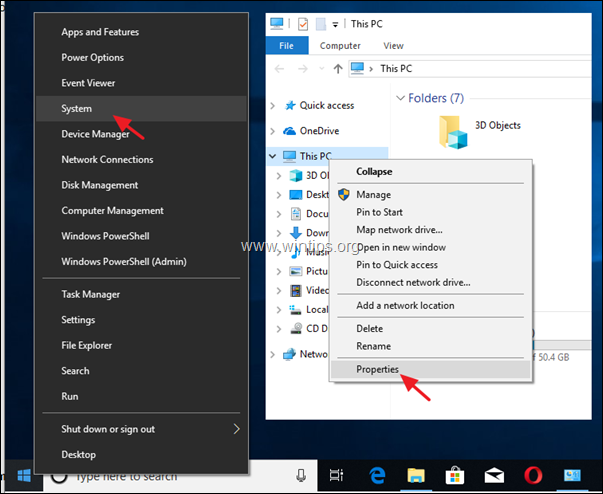
2. Klõpsake Süsteemi kaitse vasakul paanil.
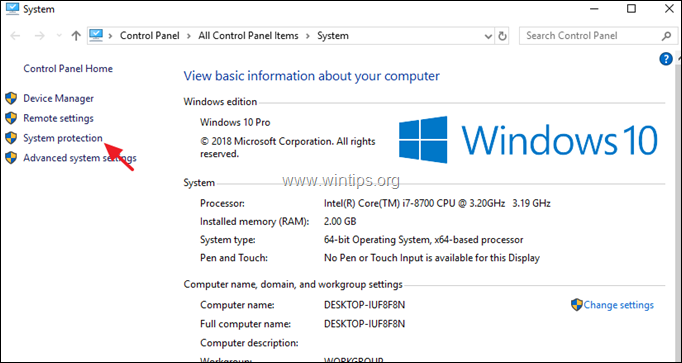
3. Veebilehel Süsteemi kaitse vahekaart, klõpsake Konfigureeri .
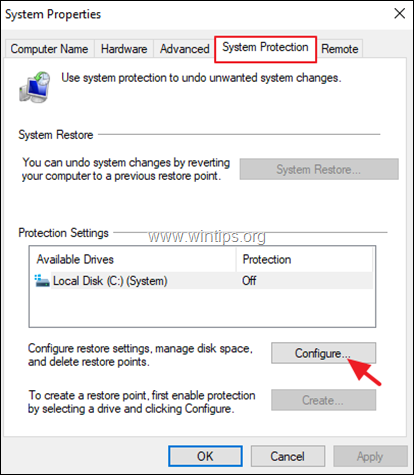
4. Süsteemi taastamise kaitse aktiveerimiseks: *
a. Kontrollige Lülitage süsteemi kaitse sisse.
b. Reguleerige süsteemi kaitsmiseks kasutatava kettaruumi maksimaalset mahtu (umbes) 10-15%-ni maksimaalsest kettaruumist.
c. Klõpsake OK ja sulgege süsteemi omadused.
Märkus: Kui soovite mingil põhjusel süsteemi taastamise keelata, siis kontrollige valikut Süsteemikaitse väljalülitamine ja vajutage OK .
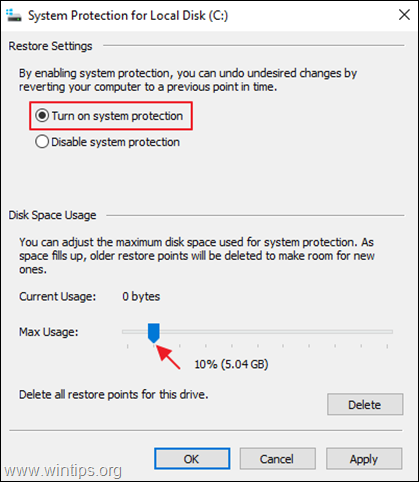
Kuidas Süsteemi taastamise kaitse lubamine Windows 7-s.
Süsteemi taastamise kaitse sisselülitamine Windows 7-s:
1. Avage Start menüüst ja seejärel paremklõpsake paremal nupul Arvuti Objekt ja valige Omadused .
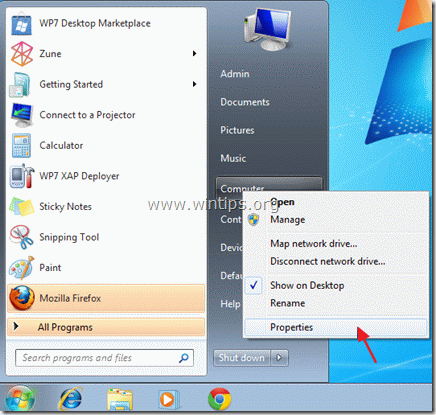
2. Avatud Süsteemi kaitse vasakul paanil.
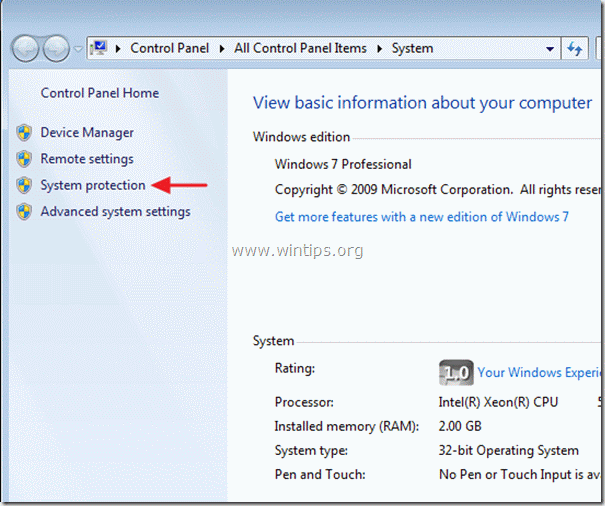
3. Veebilehel Süsteemi kaitse vahekaart, klõpsake Konfigureeri.
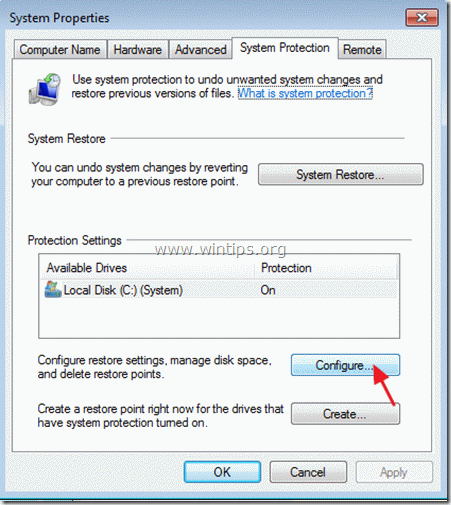
4. Süsteemi taastamise kaitse aktiveerimiseks: *
a. Kontrollige Süsteemi seadete ja failide eelmiste versioonide taastamine võimalus.
b. Reguleerige süsteemi kaitsmiseks kasutatava kettaruumi maksimaalset mahtu (umbes) 10-15%-ni maksimaalsest kettaruumist.
c. Klõpsake OK ja sulgege süsteemi omadused.
Märkus: Kui soovite mingil põhjusel süsteemi taastamise keelata, siis kontrollige valikut Lülitage süsteemikaitse välja ja vajutage OK .
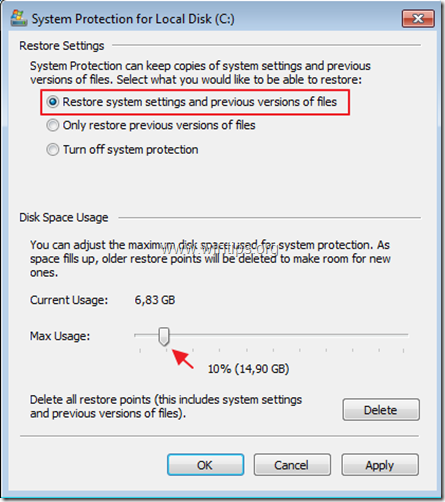
Kuidas Süsteemi taastamise kaitse lubamine Windows Vistas.
Süsteemi taastamise kaitse sisselülitamine Windows Vistas:
1. Klõpsake nuppu Start menüü, klõpsake paremal nupul Arvuti Objekt ja valige Omadused .
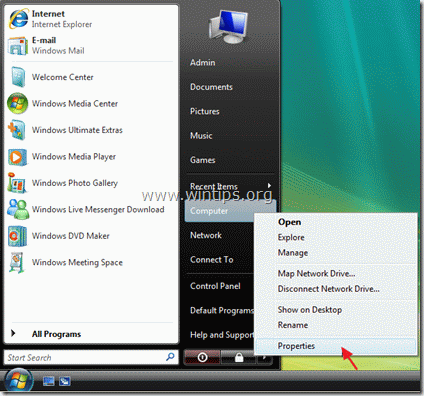
2. Avatud Süsteemi kaitse vasakul paanil.
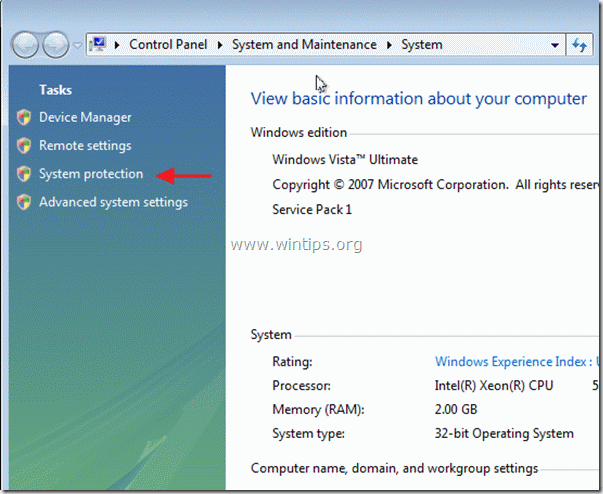
3. Veebilehel Süsteemi kaitse vahekaart, kontrollige märkeruut Kohalik ketas (C:) (süsteem) kaitse sisselülitamiseks. *
Märkus: Kui soovite mingil põhjusel süsteemi taastamise kaitse välja lülitada, siis eemaldage märge märkeruut Kohalik ketas (C:) (süsteem) sõita ja klõpsata OK .
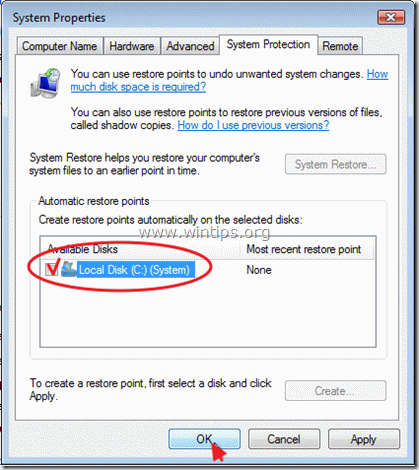
Kuidas lubada süsteemi taastamise kaitset Windows XP-s.
Süsteemi taastamise kaitse sisselülitamine Windows XP-s:
1. Klõpsake Alusta, paremklõpsake parempoolse hiirega aadressil Minu arvuti Objekt ja valige Omadused .
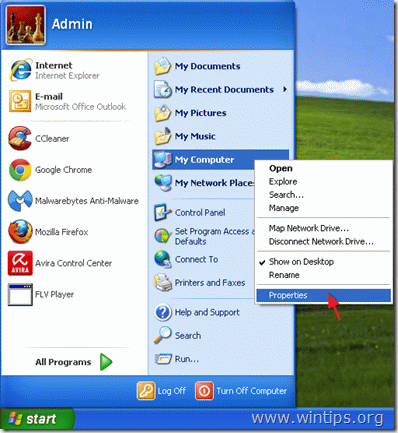
2. Süsteemi taastamise kaitse lubamiseks valige valik Süsteemi taastamine vahekaart ja eemaldage märkeruut Lülitage süsteemi taastamine välja märkeruutu ja seejärel klõpsake OK .
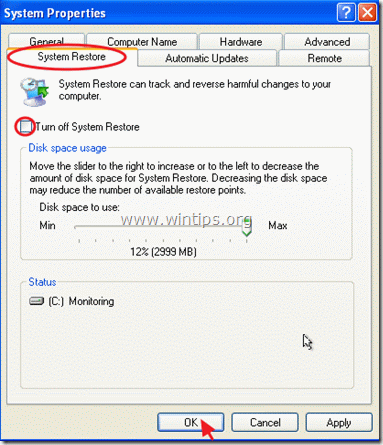
See on kõik! Anna mulle teada, kas see juhend on sind aidanud, jättes kommentaari oma kogemuste kohta. Palun meeldi ja jaga seda juhendit, et aidata teisi.

Andy Davis
Süsteemiadministraatori ajaveeb Windowsi kohta





